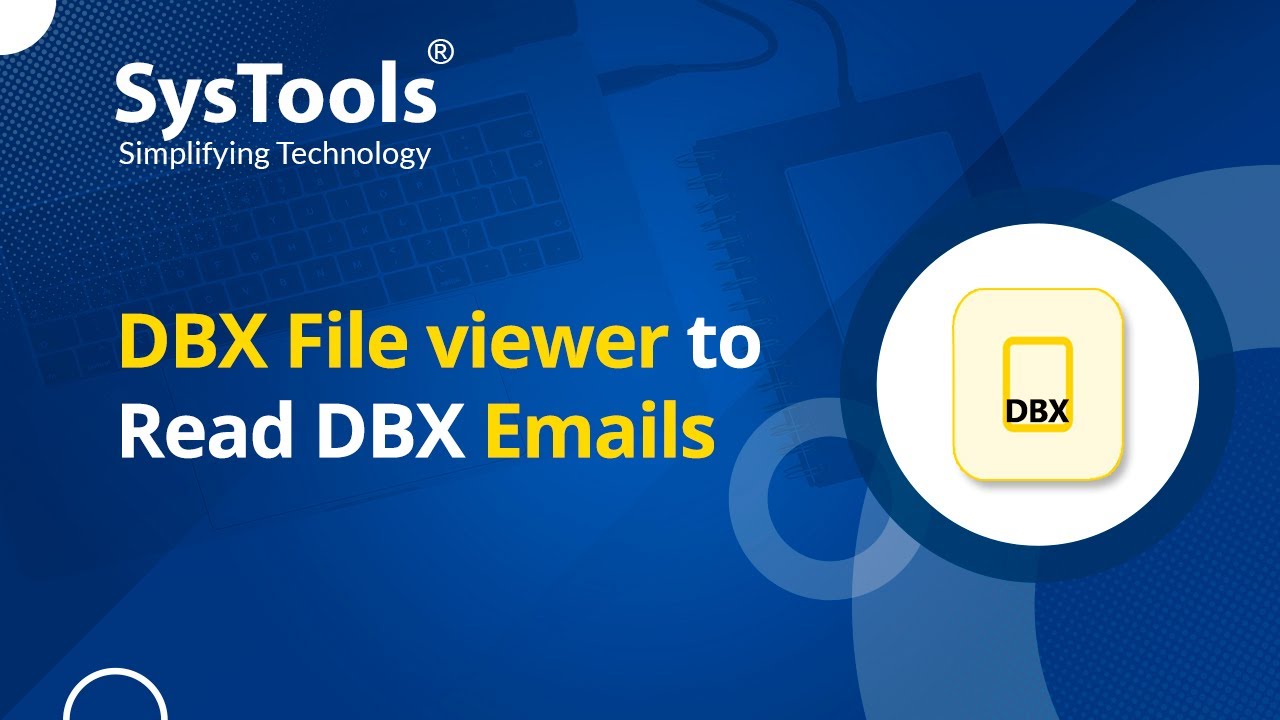Leggere file dbx di Outlook Express è un processo importante se si desidera recuperare i dati persi o visualizzare il contenuto dei file di posta elettronica. Outlook Express utilizza il formato dbx per salvare i messaggi di posta elettronica, le cartelle, le regole di posta elettronica e altri dati importanti. Per leggere i file dbx, è possibile utilizzare diversi strumenti di recupero dati o di conversione, come Outlook Express Recovery Tool o DBX Viewer Tool. Tuttavia, è importante prestare attenzione durante il processo di lettura dei file dbx, poiché potrebbe essere necessario apportare alcune modifiche ai file originali per recuperare i dati persi o visualizzare il contenuto completo dei messaggi di posta elettronica.
Come importare file DBX in Outlook?
Se hai deciso di abbandonare Outlook Express e di passare a Outlook, probabilmente ti stai chiedendo come importare i tuoi vecchi file DBX. Fortunatamente, il processo è abbastanza semplice e può essere completato in pochi passaggi.
Passaggio 1: Esporta i file DBX da Outlook Express
Prima di poter importare i file DBX in Outlook, devi esportarli da Outlook Express. Ecco come fare:
- Apri Outlook Express e seleziona “File” dalla barra del menu.
- Fai clic su “Esporta” e seleziona “Messaggi”.
- Scegli la cartella che contiene i messaggi che desideri esportare e fai clic su “Avanti”.
- Seleziona il formato di file “Microsoft Exchange” e fai clic su “Avanti”.
- Scegli una posizione per salvare il file PST esportato e fai clic su “Fine”.
Passaggio 2: Importa i file DBX in Outlook
Ora che hai esportato i file DBX da Outlook Express, puoi importarli in Outlook. Ecco come fare:
- Apri Outlook e seleziona “File” dalla barra del menu.
- Fai clic su “Apri e esporta” e seleziona “Importa/esporta”.
- Scegli “Importa da un altro programma o file” e fai clic su “Avanti”.
- Seleziona il formato di file “Microsoft Exchange” e fai clic su “Avanti”.
- Scegli il file PST che hai esportato da Outlook Express e fai clic su “Avanti”.
- Scegli la cartella in cui vuoi importare i messaggi e fai clic su “Fine”.
Una volta completati questi passaggi, i tuoi vecchi messaggi di Outlook Express saranno stati importati in Outlook e saranno disponibili nella cartella che hai scelto. Ora puoi goderti la tua nuova esperienza di posta elettronica con Outlook!
Dove sono i file di Outlook Express?
Se vuoi leggere i file di Outlook Express, devi prima sapere dove si trovano. Ecco i passaggi per trovarli:
- Apri Outlook Express: Accedi al tuo account di Outlook Express e aprilo.
- Clicca su Strumenti: Nella barra del menu in alto, clicca su “Strumenti”.
- Seleziona Opzioni: Nel menu a tendina, seleziona “Opzioni”.
- Fai clic sulla scheda Manutenzione: Sulla barra delle opzioni, fai clic sulla scheda “Manutenzione”.
- Fai clic su Archiviazione cartelle: Sotto la sezione “Manutenzione”, fai clic sul pulsante “Archiviazione cartelle”.
- Trova la posizione dei file: Nella finestra di dialogo “Archiviazione cartelle”, trova la posizione dei file di Outlook Express. Di solito si trovano nella cartella “C:Documents and Settings[nome utente]Impostazioni localiDati applicazioniIdentities[ID utente]MicrosoftOutlook Express”.
- Copia i file: Copia i file dbx di cui hai bisogno dalla cartella di Outlook Express e incollali in una nuova cartella.
- Usa un software di lettura: Utilizza un software di lettura di file dbx di terze parti per leggere i file che hai copiato.
Seguendo questi passaggi, dovresti essere in grado di trovare i file di Outlook Express e leggerli con un software di lettura.
Come importare cartelle di posta Outlook Express su Windows 10?
Se stai cercando di importare le tue cartelle di posta Outlook Express su Windows 10, hai bisogno di seguire alcuni semplici passaggi.
Passaggio 1: Copia i file DBX di Outlook Express
Prima di tutto, devi copiare i file DBX di Outlook Express dalla vecchia macchina. Questi file contengono tutte le tue email e devono essere trasferiti sulla nuova macchina.
Nota: I file DBX sono nascosti, quindi dovrai abilitare l’opzione “Mostra file nascosti” per accedervi.
Passaggio 2: Installa Windows Live Mail
Una volta che hai copiato i file DBX sulla nuova macchina, devi installare Windows Live Mail. Questo programma è incluso in Windows Essentials e ti consente di importare facilmente le cartelle di posta di Outlook Express.
Passaggio 3: Importa le cartelle di posta
Dopo aver installato Windows Live Mail, apri il programma e seleziona “Importa messaggi” dal menu “File”. Seleziona “Microsoft Outlook Express 6” come formato di importazione e seleziona le cartelle di posta che desideri importare.
Nota: Se hai utilizzato una versione precedente di Outlook Express, seleziona il formato di importazione corrispondente.
Passaggio 4: Controlla le tue email importate
Dopo aver importato le cartelle di posta, controlla che tutte le tue email siano state importate correttamente. Assicurati anche che tutte le cartelle di posta siano state create correttamente in Windows Live Mail.
Seguendo questi semplici passaggi, sarai in grado di importare facilmente le tue cartelle di posta Outlook Express su Windows 10.
A cosa serve Outlook Express?
Outlook Express è un programma di posta elettronica sviluppato da Microsoft e incluso in molte versioni di Windows. Questo software è stato utilizzato da molti utenti come client di posta elettronica per inviare e ricevere messaggi di posta elettronica.
Inoltre, Outlook Express può essere utilizzato per organizzare la posta elettronica in cartelle, creare elenchi di contatti, programmare appuntamenti e tenere traccia dei compiti. Questo programma è stato progettato per semplificare la gestione delle attività della posta elettronica.
Tuttavia, Outlook Express ha raggiunto la fine del suo ciclo di vita nel 2014 e non è più supportato da Microsoft. Ciò significa che non ci sono più aggiornamenti di sicurezza o correzioni di bug disponibili per questo software.
Per questo motivo, molti utenti stanno cercando di trovare un modo per leggere i file di posta elettronica DBX di Outlook Express senza installare il programma originale. Ci sono diversi metodi per farlo, tra cui l’utilizzo di software di terze parti o la conversione dei file in un formato più comune come il file PST di Outlook.
In ogni caso, è importante tenere presente che l’utilizzo di software non ufficiale per accedere ai file di posta elettronica DBX di Outlook Express potrebbe comportare il rischio di perdita di dati o di infezioni da virus informatici. Per garantire la sicurezza dei propri dati, gli utenti dovrebbero sempre fare attenzione quando utilizzano software di terze parti e assicurarsi di effettuare regolarmente il backup dei propri dati.